在 Viva Engage 中管理社区成员
社区管理员在Viva Engage中管理其各自社区的成员。
提示: 汇报 Microsoft 365、Azure AD 或 Viva Engage 中创建的社区成员身份、权限或其他设置可能需要长达 24 小时才能跨网络复制。 由于用户生命周期的原因,成员计数最长可能不准确 30 天。
查找和添加社区成员
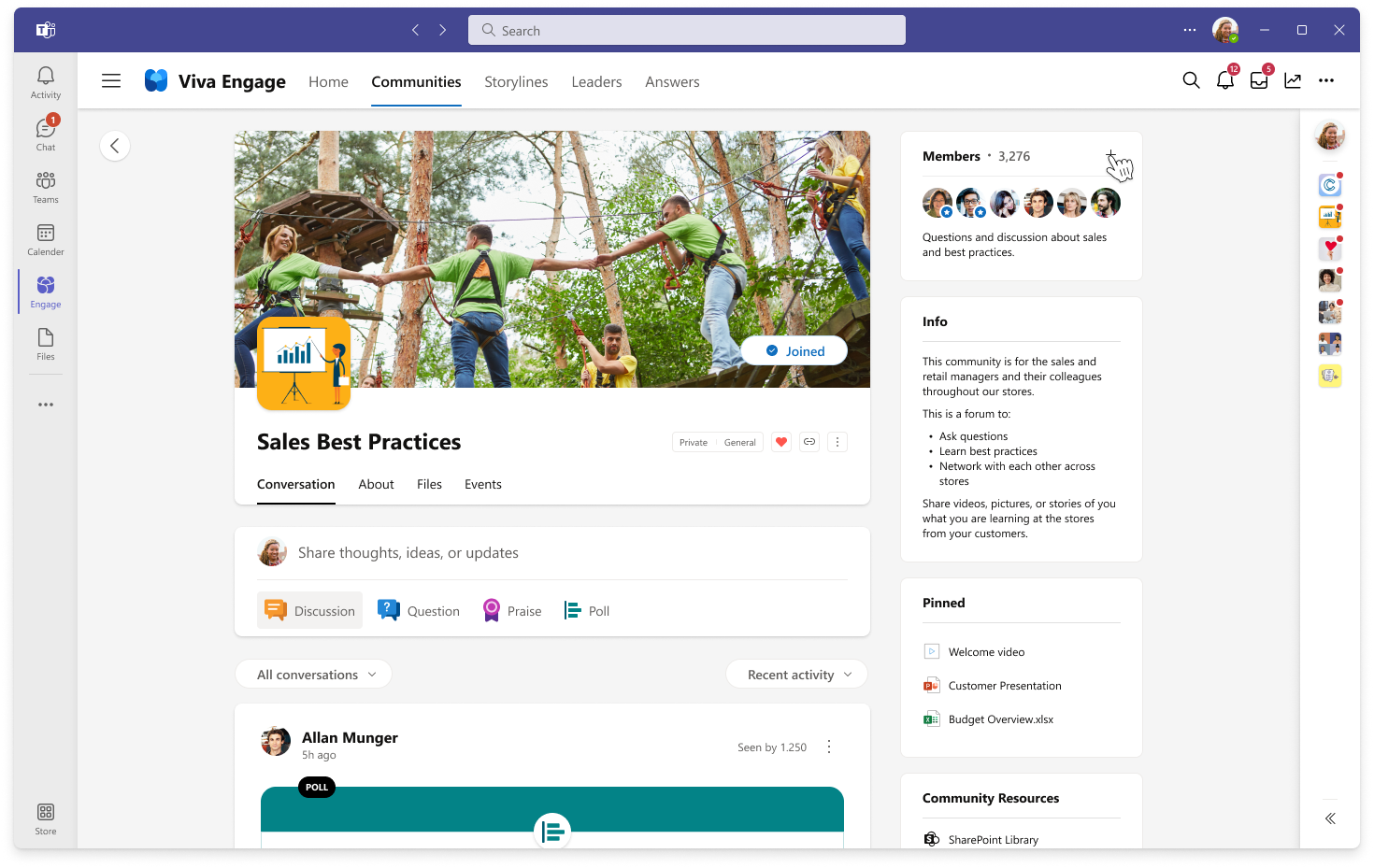
-
在社区的主页上,选择“成员”磁贴中的“+”图标。
-
通过在搜索框中键入其姓名来搜索要添加的人员。
注意:
-
本机模式:创建社区时最多可以添加 19 个成员 (总共 20 个成员,包括社区创建者) 。
-
非本机模式:创建社区时最多可以添加 50 个成员。
-
社区中成员数的限制仅适用于社区创建期间。 有关详细信息,请参阅 Viva Engage 中的限制。
删除社区成员
-
在“成员” 磁贴中,单击“成员”一词旁边的数字以打开成员面板。
-
按姓名或电子邮件搜索人员。
-
选择人员姓名旁边的选项图标 (...) ,然后选择“从社区中删除”。
添加社区管理员
社区最多可以有 100 名管理员。
-
在“成员” 磁贴中,单击“成员”一词旁边的数字以打开成员面板。
-
按姓名或电子邮件搜索人员。
-
选择人员姓名旁边的选项图标 (...) ,然后选择“设为管理员”。
管理员在其图标旁边有一个star,显示在“成员”下。 还可以从“关于页面成员”窗格中查看社区管理员。
常见问题解答
Q. 是否可以在本机模式下向社区添加 19 个以上的成员,或者在非本机模式下将 50 个以上的成员添加到社区?
A. 可以。 这些限制仅适用于最初创建社区期间。
Q. 谁可以让我成为社区的管理员?
A. 创建社区时,会自动成为社区管理员。 另一个社区管理员或Viva Engage已验证的管理员也可以为你提供社区管理员角色。
Viva Engage网络管理员可以使你成为公共社区的社区管理员,但只有在属于该社区的专用社区时,才能使你成为该社区的社区管理员。
若要查找组织的Viva Engage管理员,请选择“Viva Engage”设置“图标,选择”人员“,然后选择”查看网络管理员”。
Q. 社区管理员离开了公司。 如何成为管理员?
A. Viva Engage已验证的管理员可以让你成为任何社区的管理员。
Q. 如何实现知道有人何时请求加入我拥有管理员权限的社区?
A. 你将在 Viva Engage 中收到通知。 在电子邮件通知首选项中,如果选择 “某人”请求加入我管理的私人社区,你还将收到电子邮件通知。 有关步骤,请参阅 启用或禁用电子邮件和电话通知。







